スポンサーリンク
以前Salesforceのレポート作成の方法を記事にいたしましたが、その際にも少し触れたレポートタイプについて記事にしようと思います。
過去のレポート作成のやり方はこちら
【初心者向け】Salesforceのレポート作成 – ぐらべんのエンジニアNOTE
私はSalesforceマスターではなく、Salesforceを少しいじったことがある程度です。です …
レポートタイプとは
Salesforceではレポート作成時にレポートタイプを指定します。
レポートタイプとは、作成するレポートの概要設計図のようなもので、事前にSalesforce側がこのようなレポートの型必要であろうと作っておいてくれています。
しかし、既存のレポートタイプでは表現できないようなオブジェクト同士の紐付けレポートなどを作成したい時には、カスタムレポートタイプを作成する必要があります。
具体的な利用シーン
売上データ(オプジェクト)と商品マスタ(オブジェクト)があり、下記のようなデータだったとします。
<売上>
| 売上No | 販売した商品番号 | 販売金額 |
| 1 | 001 | 100 |
| 2 | 002 | 200 |
<商品マスタ>
| 商品番号 | 商品名 | 生産者 |
| 001 | あ | Aさん |
| 003 | う | Cさん |
上記のようなデータを利用して、生産者毎の販売金額を表示するレポートを作成するものとします。
<売上>と<商品マスタ>を商品番号をキーに結合して生産者を軸に販売金額を取得することになりますが、商品マスタを軸にしたレポートを通常通り作成すると<売上>のNo2の200円がカウントされません。
それは、商品マスタに002が存在しないため、<売上>のNo2が無視されるためです。(内部結合のため)
そこで<売上>と<商品マスタ>で外部結合をしたカスタムレポートタイプを作成します。
カスタムレポートタイプの作成手順
「設定」から「レポートタイプ」を選択
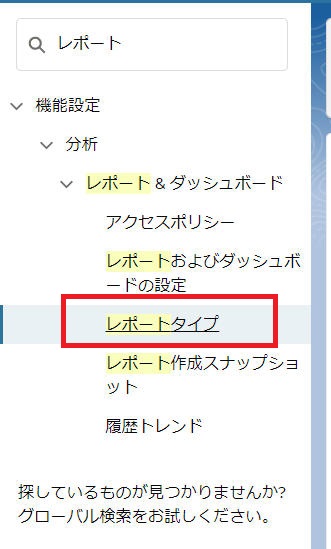
「新規カスタムレポートタイプ」を選択します。
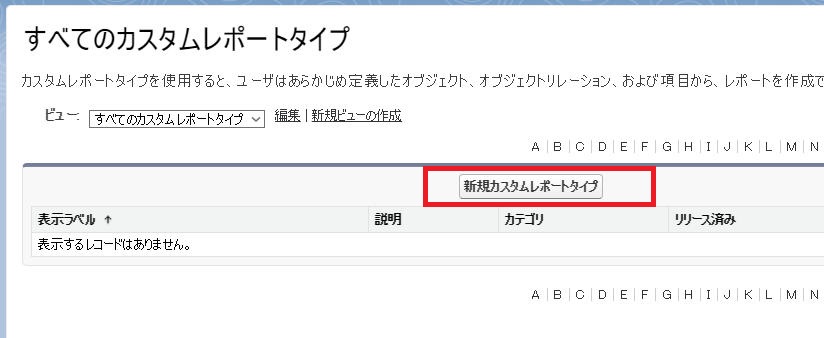
作成するカスタムレポートタイプの設定内容を下記のように入力します。
| 主オブジェクト |
オブジェクト同士を結合したレポートタイプを作成する場合、主となるオブジェクトを指定します。 スポンサーリンク |
| レポートタイプ表示ラベル | レポートタイプの名称を指定します。 日本語名OK |
| レポートタイプ名 | レポートタイプのIDを指定します。 日本語名NG |
| 説明 | レポートタイプの説明を記載します。 |
| カテゴリに格納 |
作成するレポートタイプをどこに格納しておくか指定します。 |
| リリース状況 | すぐに利用する場合は、リリース済みとします。 いったん確認してからの場合は、開発中とします。 |
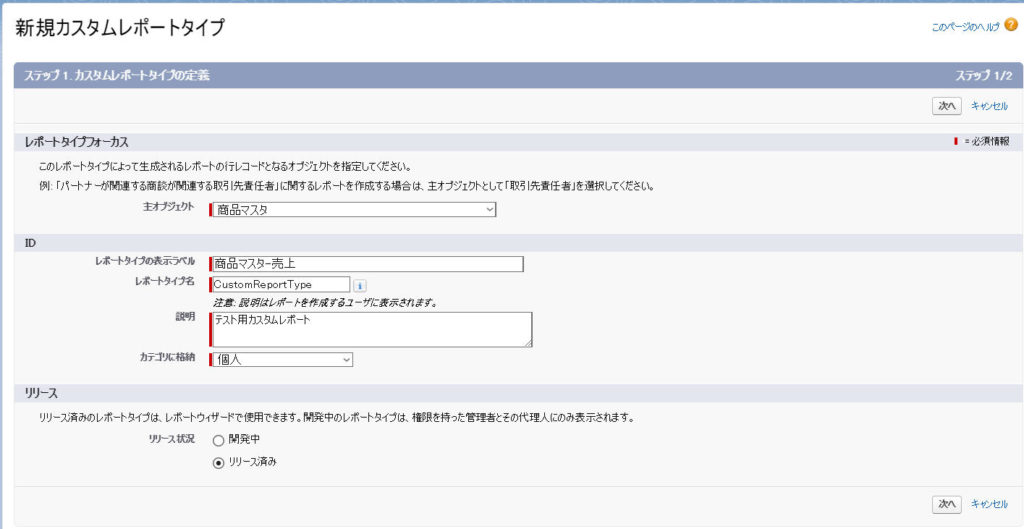
先程指定した主オブジェクトに対して、別オブジェクトを結合する場合、「クリックして・・・」を選択します。
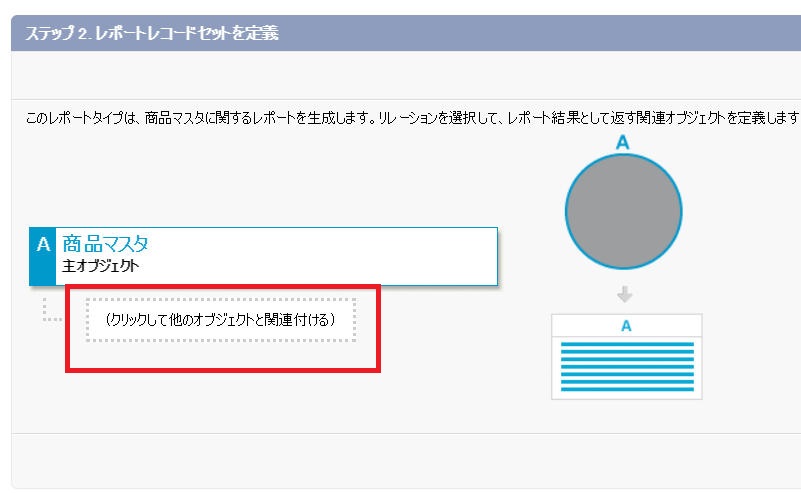
結合するオブジェクトを指定します。
なお、ここで表示されるオブジェクトはオブジェクト同士が参照関係のものとなります。
また、結合の条件を指定します。
今回の例のように内部結合ではなく、主オブジェクトに値がなくても結合したい場合は、下を選択します。
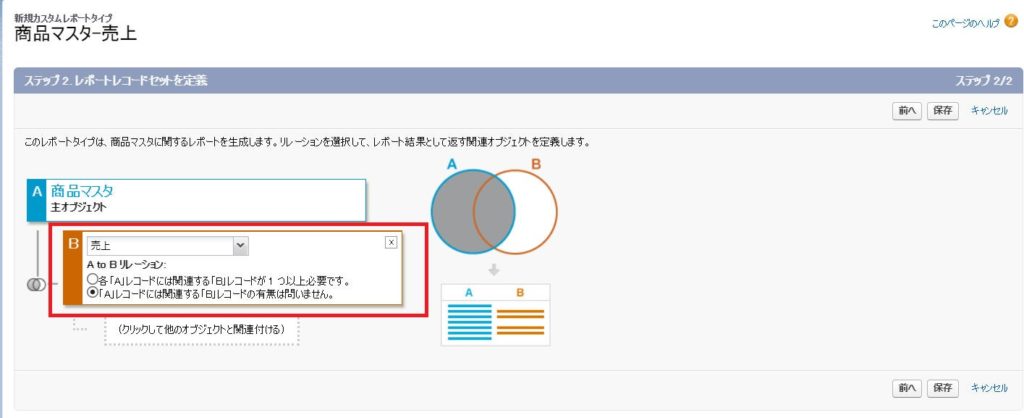
上記で設定完了です。
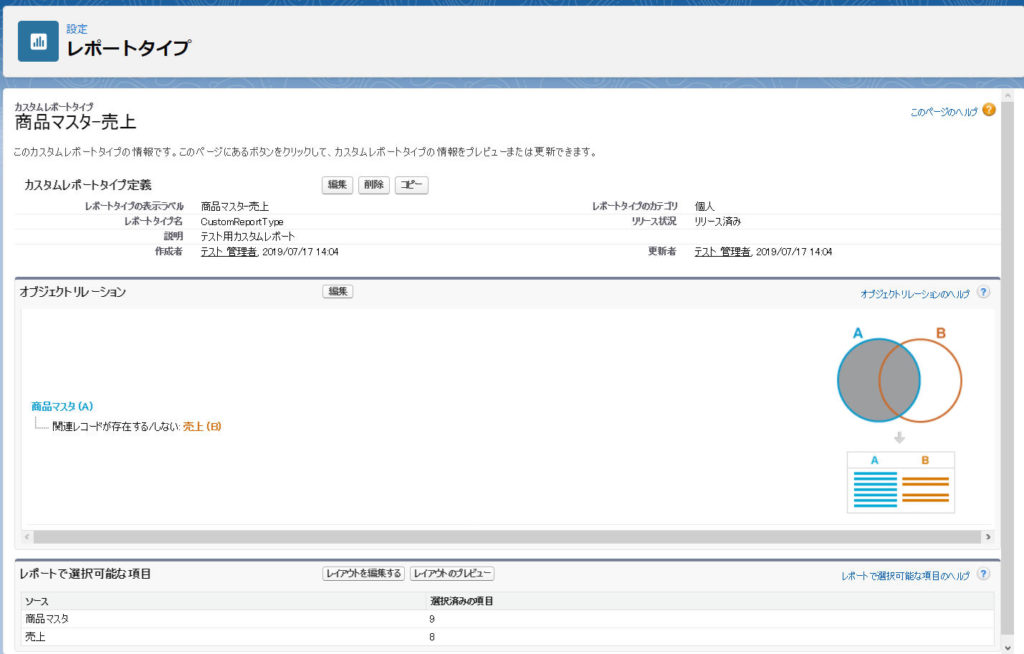
新規でレポート作成する際のレポートタイプ指定画面にて作成したカスタムレポートタイプがあるかと思います。
そちらを指定することで時間がほしい紐付けでのレポートを作成することが可能です。
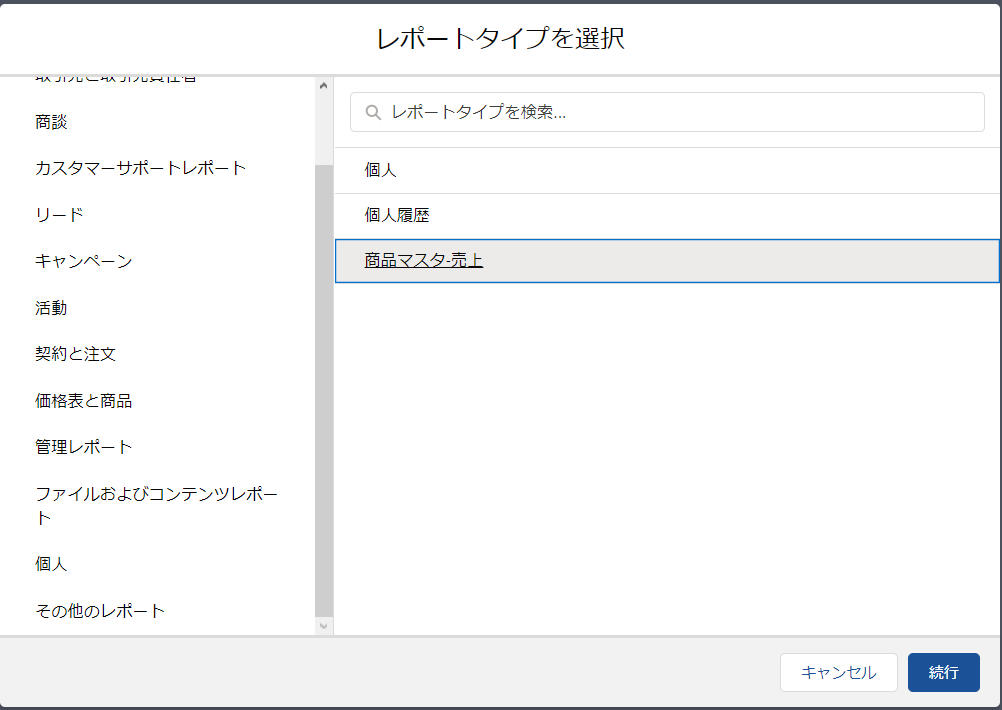
スポンサーリンク


